ps色调调整
如何利用PS软件进行图像局部色调调整
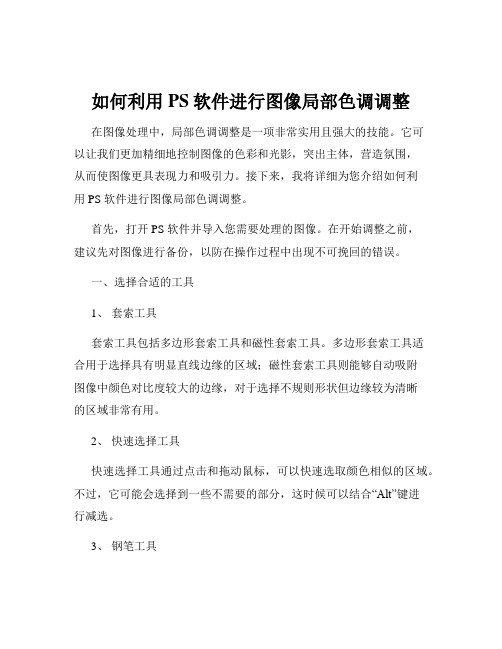
如何利用PS软件进行图像局部色调调整在图像处理中,局部色调调整是一项非常实用且强大的技能。
它可以让我们更加精细地控制图像的色彩和光影,突出主体,营造氛围,从而使图像更具表现力和吸引力。
接下来,我将详细为您介绍如何利用 PS 软件进行图像局部色调调整。
首先,打开 PS 软件并导入您需要处理的图像。
在开始调整之前,建议先对图像进行备份,以防在操作过程中出现不可挽回的错误。
一、选择合适的工具1、套索工具套索工具包括多边形套索工具和磁性套索工具。
多边形套索工具适合用于选择具有明显直线边缘的区域;磁性套索工具则能够自动吸附图像中颜色对比度较大的边缘,对于选择不规则形状但边缘较为清晰的区域非常有用。
2、快速选择工具快速选择工具通过点击和拖动鼠标,可以快速选取颜色相似的区域。
不过,它可能会选择到一些不需要的部分,这时候可以结合“Alt”键进行减选。
3、钢笔工具钢笔工具是一种非常精确的选择工具,适合选择具有复杂边缘的区域。
通过绘制路径来创建选区,然后将路径转换为选区。
二、调整局部色调的方法1、曲线调整创建选区后,点击“图像” “调整” “曲线”。
在曲线对话框中,可以通过拖动曲线来调整亮度和对比度。
向上拖动曲线可以提亮,向下拖动则可以压暗。
2、色阶调整选择“图像” “调整” “色阶”,通过移动输入色阶的滑块来调整图像的阴影、中间调和高光。
向左移动黑色滑块可以增加阴影的深度,向右移动白色滑块可以增强高光的亮度。
3、色彩平衡调整执行“图像” “调整” “色彩平衡”,可以分别调整阴影、中间调和高光部分的色彩。
例如,如果想要让选区部分偏暖色调,可以增加红色和黄色的比例。
4、色相/饱和度调整选择“图像” “调整” “色相/饱和度”,可以调整选区的色相、饱和度和明度。
增加饱和度可以让颜色更加鲜艳,降低饱和度则可以使颜色变得淡雅。
三、羽化选区在创建选区后,为了使调整的边缘过渡更加自然,可以对选区进行羽化。
点击“选择” “修改” “羽化”,输入适当的羽化半径值。
ps色温与色调的技巧和方法
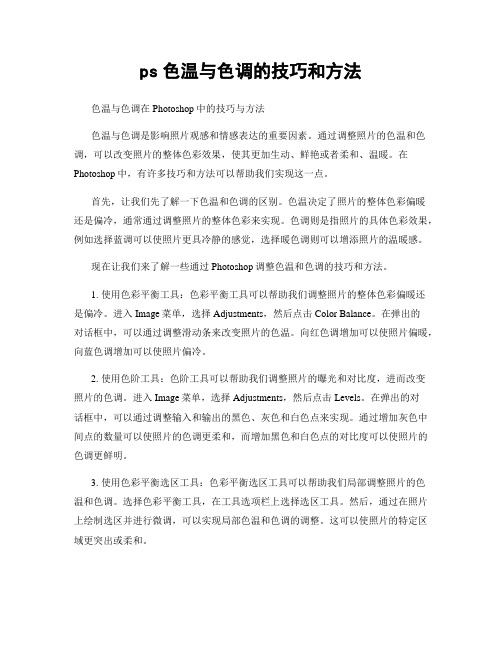
ps色温与色调的技巧和方法色温与色调在Photoshop中的技巧与方法色温与色调是影响照片观感和情感表达的重要因素。
通过调整照片的色温和色调,可以改变照片的整体色彩效果,使其更加生动、鲜艳或者柔和、温暖。
在Photoshop中,有许多技巧和方法可以帮助我们实现这一点。
首先,让我们先了解一下色温和色调的区别。
色温决定了照片的整体色彩偏暖还是偏冷,通常通过调整照片的整体色彩来实现。
色调则是指照片的具体色彩效果,例如选择蓝调可以使照片更具冷静的感觉,选择暖色调则可以增添照片的温暖感。
现在让我们来了解一些通过Photoshop调整色温和色调的技巧和方法。
1. 使用色彩平衡工具:色彩平衡工具可以帮助我们调整照片的整体色彩偏暖还是偏冷。
进入Image菜单,选择Adjustments,然后点击Color Balance。
在弹出的对话框中,可以通过调整滑动条来改变照片的色温。
向红色调增加可以使照片偏暖,向蓝色调增加可以使照片偏冷。
2. 使用色阶工具:色阶工具可以帮助我们调整照片的曝光和对比度,进而改变照片的色调。
进入Image菜单,选择Adjustments,然后点击Levels。
在弹出的对话框中,可以通过调整输入和输出的黑色、灰色和白色点来实现。
通过增加灰色中间点的数量可以使照片的色调更柔和,而增加黑色和白色点的对比度可以使照片的色调更鲜明。
3. 使用色彩平衡选区工具:色彩平衡选区工具可以帮助我们局部调整照片的色温和色调。
选择色彩平衡工具,在工具选项栏上选择选区工具。
然后,通过在照片上绘制选区并进行微调,可以实现局部色温和色调的调整。
这可以使照片的特定区域更突出或柔和。
4. 使用调整图层:通过创建调整图层并对其进行各种调整,可以更加灵活地改变照片的色温和色调。
选择图层菜单,然后选择新建调整图层,可以选择色相/饱和度、色阶、曲线等各种调整选项。
通过调整每个选项的参数,可以实现更精细的色彩调整。
通过以上这些技巧和方法,我们可以在Photoshop中灵活地调整照片的色温和色调,从而达到我们想要的效果。
PS--调色调
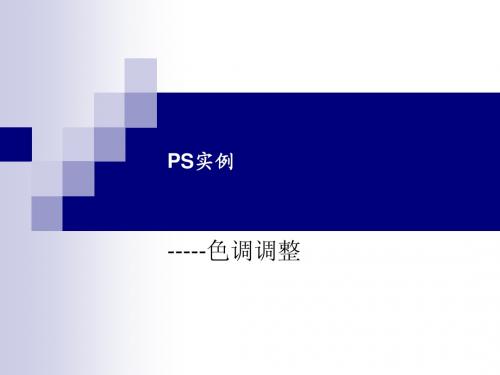
3、创建色彩平衡调整图层,对阴影、中间调、高光进行调 整,参数设置如图8 - 10,效果如图11。这一步微调高光部 分的颜色。
4、经过前面几步处理,人物部分有点偏色。现在见到修复一下,把背 景图层复制一层,按Ctrl + Shift + ] 置顶,按住Alt键添加图层蒙版,用 白色画笔把人物部分擦出来,效果如下图。
11、新建一个图层,用椭圆选框工具拉一个稍小的椭圆选区, 羽化60个像素后填充橙黄色:#FBC00B,混合模式改为 “滤色”,效果如下图。
12、新建一个图层,用椭圆选框工具再拉一个稍小的椭圆选 区,羽化30个像素后填充紫红色:#FB0C62,混合模式改 为“叠加”,效果如下图。这三步是给图片增加霞光。
5、调出当前图层蒙版选区,再创建可选颜色及曲线等调整 图层,把人物部分稍微调亮,肤色调红润一点,效果如下图。
6、再创建可选颜色调整图层,对红、黄、白、黑进行调整, 参数设置如图14 - 17,效果如图18。这一步主要是给图片的 高光部分增加淡蓝色。
7、按Ctrl + J 把当前可选颜色调整图层复制一层,加强高光 部分的颜色,效果如下图。
8、创建色彩平衡调整图层,对阴影、中间调、高光进行调 整,参数设置如图20 - 22,效果如图23。这一步加强图片暗 部颜色。
9、创建亮度/对比度调整图层,适当增加图片的对比度,参 数设置如图24,效果如图25。
10、新建一个图层,用椭圆选框工具在图片的左上角拉出下 图所示的椭圆选区,羽化100个像素后填充暗蓝色: #504974,混合模式改为“滤色”,效果如下图。
PS实例
-----色调调整
素材图片有点偏暗,整体有点偏灰,局部颜色有些缺失。调色的时候需 要先把主色加进去,然后再把人物调亮,高光部分可以根据自己的喜好 渲染。
如何使用PS软件进行图像黑白场和灰度调整

如何使用PS软件进行图像黑白场和灰度调整在图像处理中,黑白场和灰度调整是非常重要的操作,它们可以帮助我们优化图像的对比度、色调和整体视觉效果。
下面,我将详细为您介绍如何使用 PS 软件来进行这些调整。
首先,打开 PS 软件并导入您想要处理的图像。
在菜单栏中选择“文件”>“打开”,然后找到您的图像文件并点击“打开”。
一、黑白场调整黑白场调整的目的是确定图像中最暗和最亮的点,从而增强图像的对比度和层次感。
1、打开“色阶”对话框在菜单栏中选择“图像”>“调整”>“色阶”(快捷键:Ctrl + L),或者在“调整”面板中点击“色阶”图标。
2、认识“色阶”对话框在“色阶”对话框中,您会看到一个直方图,它显示了图像中像素的亮度分布情况。
直方图的横轴从左到右代表从暗到亮的亮度值,纵轴代表像素的数量。
在直方图下方,有三个滑块:黑色滑块(左侧)、灰色滑块(中间)和白色滑块(右侧)。
3、调整黑色滑块将黑色滑块向右拖动,直到图像中您认为应该是最暗的区域变得足够暗,但又不过暗以至于丢失细节。
这样可以增加图像中暗部的对比度。
4、调整白色滑块将白色滑块向左拖动,直到图像中您认为应该是最亮的区域变得足够亮,但又不过亮以至于出现过曝。
这样可以增加图像中亮部的对比度。
5、观察调整效果在调整滑块的过程中,实时观察图像的变化,以达到满意的效果。
二、灰度调整灰度调整可以将彩色图像转换为灰度图像,或者对灰度图像的色调进行调整。
1、彩色图像转灰度在菜单栏中选择“图像”>“模式”>“灰度”。
此时,PS 会将彩色图像转换为灰度图像,但这种方式可能会导致一些细节丢失。
如果您想要更精细的控制,可以使用以下方法:2、通道混合器调整在菜单栏中选择“图像”>“调整”>“通道混合器”。
在“通道混合器”对话框中,勾选“单色”选项,然后调整红色、绿色和蓝色通道的百分比,以达到您想要的灰度效果。
例如,如果您增加红色通道的百分比,灰度图像会显得更亮;如果增加蓝色通道的百分比,灰度图像会显得更暗。
如何使用PS软件进行图像色调分离调整
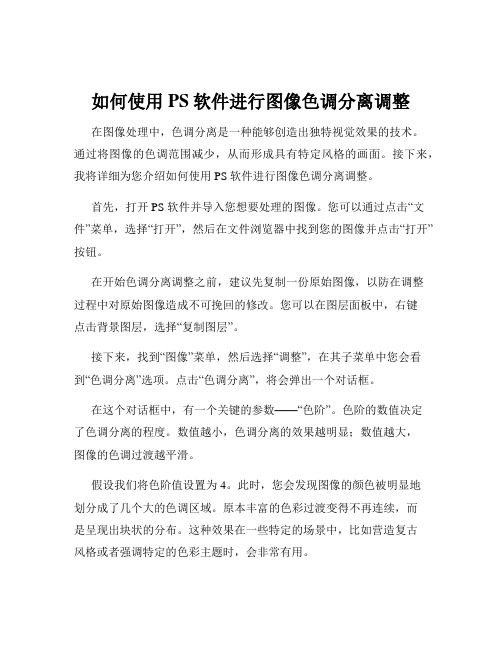
如何使用PS软件进行图像色调分离调整在图像处理中,色调分离是一种能够创造出独特视觉效果的技术。
通过将图像的色调范围减少,从而形成具有特定风格的画面。
接下来,我将详细为您介绍如何使用 PS 软件进行图像色调分离调整。
首先,打开 PS 软件并导入您想要处理的图像。
您可以通过点击“文件”菜单,选择“打开”,然后在文件浏览器中找到您的图像并点击“打开”按钮。
在开始色调分离调整之前,建议先复制一份原始图像,以防在调整过程中对原始图像造成不可挽回的修改。
您可以在图层面板中,右键点击背景图层,选择“复制图层”。
接下来,找到“图像”菜单,然后选择“调整”,在其子菜单中您会看到“色调分离”选项。
点击“色调分离”,将会弹出一个对话框。
在这个对话框中,有一个关键的参数——“色阶”。
色阶的数值决定了色调分离的程度。
数值越小,色调分离的效果越明显;数值越大,图像的色调过渡越平滑。
假设我们将色阶值设置为 4。
此时,您会发现图像的颜色被明显地划分成了几个大的色调区域。
原本丰富的色彩过渡变得不再连续,而是呈现出块状的分布。
这种效果在一些特定的场景中,比如营造复古风格或者强调特定的色彩主题时,会非常有用。
但如果您将色阶值设置为 10 或者更大,图像的色调过渡会相对自然一些。
然而,这并不意味着色调分离的效果就不明显了。
只是相较于较小的色阶值,图像的色彩变化更加细腻和渐进。
在调整色阶值的过程中,您需要根据图像的内容和您想要达到的效果来不断尝试。
比如,如果您处理的是一张风景照片,您可能希望保留一些自然的色彩过渡,那么可以选择一个较大的色阶值;但如果是一张抽象的艺术作品,您可能希望创造出强烈的色彩对比和独特的视觉效果,那么较小的色阶值可能更合适。
除了直接使用“色调分离”命令,您还可以结合其他调整工具来进一步优化效果。
比如,在进行色调分离之前,您可以先调整图像的对比度和亮度。
通过增加对比度,可以使图像的色彩更加鲜明;而适当调整亮度则可以让图像的整体光影效果更加理想。
利用Photoshop调整图像的色调与明度

利用Photoshop调整图像的色调与明度PS(Photoshop)是一款功能强大的图像处理软件,广泛用于图像编辑和设计。
在使用Photoshop过程中,调整图像的色调与明度是一项基本技巧。
本文将介绍几种简单而有效的方法,以帮助初学者学会调整图像的色调与明度。
1. 色阶调整(Image > Adjustments > Levels)色阶调整是调整图像亮度和对比度的常用方法之一。
打开图像后,通过选择“图像”>“调整”>“色阶”,可打开色阶调整对话框。
在此对话框中,可以看到一个直方图,表示图像的亮度范围。
通过调整黑点、中间调和白点的位置,可以改变图像的亮度、对比度和色调。
拖动黑色箭头使黑色更加纯正,拖动白色箭头使白色更加纯白,从而调整整体色调。
2. 曲线调整(Image > Adjustments > Curves)曲线调整是对图像亮度和对比度进行更精确调整的方法。
选择“图像”>“调整”>“曲线”即可打开曲线调整对话框。
在曲线图中,横坐标表示原始图像的亮度值,纵坐标表示调整后的亮度值。
通过在曲线上点击并拖动,可以改变图像的亮度和对比度。
调整曲线的形状,可以实现不同的色调效果。
3. 色相/饱和度调整(Image > Adjustments > Hue/Saturation)色相/饱和度调整是改变图像颜色的方法。
选择“图像”>“调整”>“色相/饱和度”可打开色相/饱和度调整对话框。
通过移动滑块,可以改变图像的整体饱和度、色相和亮度。
选中“彩色曲线”复选框后,可以调整图像中的特定颜色。
例如,可以选择蓝色,然后调整饱和度滑块以改变图像中的蓝色饱和度。
4. 色彩平衡调整(Image > Adjustments > Color Balance)色彩平衡调整可以改变图像的整体色调。
选择“图像”>“调整”>“色彩平衡”可打开色彩平衡调整对话框。
如何使用PS软件进行图像色彩抖动调整
如何使用PS软件进行图像色彩抖动调整在图像处理的领域中,色彩抖动调整是一项非常有趣且实用的技术。
它能够为图像带来独特的视觉效果,增强图像的表现力和艺术感。
接下来,我将详细为您介绍如何使用 PS 软件进行图像色彩抖动调整。
首先,打开 PS 软件并导入您想要处理的图像。
您可以通过“文件”菜单中的“打开”选项,或者直接将图像拖放到 PS 工作区来完成导入。
在开始色彩抖动调整之前,建议您先复制一份原始图像。
这样,如果调整的效果不理想,您还可以有原始的图像作为备份。
在图层面板中,右键点击背景图层,选择“复制图层”即可。
接下来,找到“调整”面板。
如果您的工作区中没有显示“调整”面板,可以通过“窗口”菜单中的“调整”选项将其调出。
在“调整”面板中,有多种工具可以帮助我们实现色彩抖动效果,其中比较常用的是“色相/饱和度”、“色彩平衡”和“曲线”。
“色相/饱和度”工具主要用于调整图像的色相、饱和度和明度。
点击“色相/饱和度”按钮,会出现相应的调整滑块。
通过拖动色相滑块,您可以改变图像的整体色彩倾向,比如将红色变成绿色,蓝色变成黄色等。
饱和度滑块则用于控制色彩的鲜艳程度,向左拖动会使颜色变得暗淡,向右拖动会使颜色更加鲜艳。
明度滑块可以调整图像的亮度。
“色彩平衡”工具能够对图像的阴影、中间调和高光部分的色彩进行调整。
在“色彩平衡”对话框中,您可以分别增加或减少红、绿、蓝三种颜色在不同色调区域的比例,从而实现色彩的抖动效果。
例如,如果您想让图像的阴影部分偏暖色调,可以增加红色和黄色的比例;如果想让高光部分偏冷色调,可以增加蓝色的比例。
“曲线”工具则提供了更加精细的色彩和亮度调整。
在“曲线”对话框中,您可以通过拖动曲线的形状来改变图像的亮度和对比度。
同时,您还可以在通道选项中选择红、绿、蓝通道,分别对每种颜色进行调整。
比如,向上拖动红色通道的曲线,可以使图像中红色的成分增加,从而改变图像的整体色彩。
除了以上这些基本的调整工具,PS 软件还提供了一些特殊的滤镜和效果,也可以帮助我们实现色彩抖动。
轻松调整颜色的PS快捷键
轻松调整颜色的PS快捷键Adobe Photoshop(简称PS)是一款广泛应用于图像处理领域的软件,它提供了丰富的工具和功能,使得对图像进行各种调整变得更加容易。
其中,调整颜色是常见的一种需求,因为改变图像的颜色能够给作品增加不同的视觉效果和情绪表达。
为了提高工作效率,并让用户能够快速地调整颜色,PS提供了一些快捷键,本文将介绍一些常用的轻松调整颜色的PS快捷键。
一、颜色平衡调整快捷键颜色平衡是一种在图像处理中经常使用的颜色调整工具,通过调整图像的阴影、中间色调和高光的颜色分布,可以改变图像的整体色调。
在PS中,使用以下快捷键可以轻松进行颜色平衡调整:1. 打开颜色平衡调整面板:Ctrl + B该快捷键可以快速打开颜色平衡调整面板,方便用户进行颜色调整。
2. 切换调整颜色范围:Ctrl + Alt + B在颜色平衡调整面板中,可以使用此快捷键来切换调整颜色范围,包括阴影、中间色调和高光。
3. 调整颜色平衡的参数:上下、左右箭头键使用上下箭头键可以在参数值之间进行切换,使用左右箭头键可以增加或减少参数值,方便进行微调。
二、色阶调整快捷键色阶调整也是一种常用的颜色调整工具,它可以通过调整图像中的亮度和对比度来增强图像的颜色饱和度和层次感。
以下是色阶调整的常用快捷键:1. 打开色阶调整面板:Ctrl + L使用此快捷键可以快速打开色阶调整面板,方便用户进行色阶调整。
2. 调整黑点、灰点和白点:左右箭头键在色阶调整面板中,使用左右箭头键可以分别调整黑点、灰点和白点,改变图像的亮度和对比度。
三、色相/饱和度调整快捷键色相/饱和度调整是一种常用的颜色调整工具,它可以通过调整图像的色相、饱和度和亮度来改变图像的整体色调和色彩表现。
以下是色相/饱和度调整的常用快捷键:1. 打开色相/饱和度调整面板:Ctrl + U使用此快捷键可以快速打开色相/饱和度调整面板,方便用户进行颜色调整。
2. 调整色相:上下箭头键在色相/饱和度调整面板中,使用上下箭头键可以调整图像的色相,改变图像的色彩表现。
如何利用PS软件进行图像局部色调精细调整
如何利用PS软件进行图像局部色调精细调整在图像处理中,局部色调的精细调整是一项非常重要的技能。
它可以让我们的图片更加生动、吸引人,突出重点,增强视觉效果。
接下来,我将为您详细介绍如何使用 PS 软件来实现这一目标。
首先,打开 PS 软件并导入您需要处理的图像。
在开始调整之前,最好先复制一个背景图层,这样可以保留原始图像,以防调整过程中出现不可挽回的错误。
一、使用选取工具选取工具是进行局部调整的基础。
PS 中有多种选取工具,如矩形选框工具、椭圆选框工具、套索工具、多边形套索工具和磁性套索工具等。
对于规则形状的区域,我们可以使用矩形选框工具或椭圆选框工具;对于不规则形状的区域,套索工具或多边形套索工具可能更合适;而磁性套索工具则能自动吸附图像的边缘,适用于边缘比较清晰的对象。
选取好需要调整的区域后,可以通过“选择”菜单中的“羽化”选项来柔化选区的边缘,这样可以使调整后的效果更加自然,避免出现明显的边界。
二、调整图层在 PS 中,调整图层是进行非破坏性调整的重要手段。
通过调整图层,我们可以对图像的色调、饱和度、亮度等进行调整,而不会直接改变原始图像的像素。
点击图层面板下方的“新建调整图层”按钮,可以选择各种调整选项,如“色相/饱和度”“色彩平衡”“曲线”“亮度/对比度”等。
这些调整图层会自动创建一个蒙版,蒙版中白色区域表示调整生效的区域,黑色区域表示不受调整影响的区域。
我们可以使用画笔工具,将前景色设置为黑色,在蒙版上涂抹,来隐藏不需要调整的部分;或者将前景色设置为白色,涂抹来显示需要调整的部分。
例如,如果我们想调整图像中某个物体的颜色,可以先选取该物体,然后新建一个“色相/饱和度”调整图层,在调整面板中改变色相、饱和度和明度的值,来达到理想的颜色效果。
三、使用蒙版除了调整图层自带的蒙版外,我们还可以手动创建蒙版。
选择需要添加蒙版的图层,点击图层面板下方的“添加图层蒙版”按钮,即可创建一个白色的蒙版。
20种PS调色技巧
20种PS调色技巧一定要记住这20种PS技术!会让你的照片美的不行!一定要记住这20种PS技术!会让你的照片美的不行!一种简单的数码照片后期润饰1 打开图片,执行色像/饱和度(-40)降低饱和度。
2 新建一图层,将图层模式改为柔光,用画笔工具将需要润饰的部分画几下,这里可以利用色板方便的提取颜色3 图片色彩过渡不够柔和,再执行一下滤镜下面的高斯模糊(+85)简单处理照片爆光不足1 打开图片,复制背景层,对背景层的模式改为滤色2 对背景层的色阶进行调整30秒搞定Plmm艺术照1 打开图片,复制背景层两次2 对复制背景层一进行高斯模糊(半径4~6),将复制背景层二的模式改为强光3 新建一图层,添充图案(预先作好并定义的半灰半白的横条纹图案),设置混合模式为正片叠底图象错位效果1 打开图片,新建一图层,选择视图-标尺,选择移动工具,分别从上方和下方拖曳出两条蓝色标线(9格)2 利用矩形选取工具,填充方格(1,9暗灰,5,7黑,3亮灰),以psd格式储存,然后关闭文件3 执行滤镜-扭曲-置换,选择刚才储存的psd文件备注(“置换滤镜”是利用置换图的颜色值使选区发生位移:白色(色调值=0)是最大负位移,即将要处理图象相应的象素向左和向上移动;黑色(色调值=255)是最大正位移,即把图象中相应的象素向右和向下移动;灰色(色调值=128)不产生位移)照片底纹效果1 打开图片,执行选择-全选,然后编辑-复制,建一新通道,编辑-粘贴将拷贝图象贴入新建通道中]2 执行图象-调整-反像,回到RGB通道,编辑-清除,删除原图象3 执行选择-载入选区,调用新通道,执行编辑-填充(所需颜色)雾化效果1 打开图片,新建图层一,设前景色/背景色(黑色/白色),执行滤镜-渲染-云彩,将图层添加图层蒙版2 重复执行滤镜-渲染-云彩,图象-调整-亮度/对比度(80,0,图层一模式改为滤色)人物插画效果1 打开图片,复制背景层,执行图象-调整-通道混合器(灰色,+30,+60,+10,单色),执行滤镜-风格化-查找边缘,用色阶去掉杂点2 将混合模式设为“叠加”,填充不透明度打到50%3 背景层上加一个色阶调整图层,调整输出色阶(0,+155)形色主义4 执行图象-调整-可选颜色,对色彩进行微调(红色,0,+100,+100,-75;黄色,0,-40,+100,-40)利用颜色叠加给旧照片添加光色效果1 打开图片,复制背景层,执行图象-调整-去色,调整亮度/对比度(-42,+18)2 添加“颜色叠加”图层样式,混合模式改为“正片叠底”,点小色块,选择需要颜色(红色),再合并可见图层3 添加滤镜-镜头光晕(亮度+100)4 复制背景图层,再次添加“颜色叠加”图层样式,混合模式改为“正片叠底”(黄色)给照片添加蓝天1 打开图片并复制一"背景副本".2 再新建一图层并填充蓝色背景.3 将混合模式改为“正片叠底”4 在背景副本的图层上在复制一“背景副本2”5 将“背景副本2”放在最上一层,并为其添加蒙版6 选取“渐变工具”,由上而下拖动鼠标,天空变成选定的蓝色处理朦胧艺术照1.复制一个原图层(Ctrl+J).2.对复制层使用高斯模糊滤镜(+.3.做色彩调整(+50,0,-64)4.用边缘模糊的橡皮擦擦去需要清晰的部分.5.适当运用图层混合模式.打造朦胧中的鲜艳(风景,生态类)1 打开图片,复制图层.2 将副本层的图层模式该为“滤色”.3 使用高斯模糊(+ 像素).L4 调节色像/饱和度(Ctrl+U)(0,+12,0).5 加些锐化,在降低透明度 .给照片加个玻璃的效果1 选取区域,按Ctrl+J2 对剪切层进行高斯模糊(+ 像素).3 调整色彩平衡(-39,+29,+16).4 新建图层。
- 1、下载文档前请自行甄别文档内容的完整性,平台不提供额外的编辑、内容补充、找答案等附加服务。
- 2、"仅部分预览"的文档,不可在线预览部分如存在完整性等问题,可反馈申请退款(可完整预览的文档不适用该条件!)。
- 3、如文档侵犯您的权益,请联系客服反馈,我们会尽快为您处理(人工客服工作时间:9:00-18:30)。
1、改变人物颜色,打造幽静的氛围:运用色相/饱和度,勾选着色命令即可(此处注意明暗对比,可以设置柔光混合模式)
2、设置双色调
一、从通道打造双色调:切换到多通道模式后,隐藏其中一个通道即可打造双色调
二、使用渐变映射:将渐变映射的颜色选项设置为由一个颜色转换为另一个颜色的渐变形式,退出渐变映射之后再进入勾选仿色命令。
三、使用双色调模式:将图像转化为灰度模式>双色调>设置类型为双色调,调整油墨
利用双色调打造复古图像:将图像转换为双色调模式>>设置油墨1为黑色,油墨2为PANTONE YELLOW C>>微微调整一下曲线>>设置高斯模糊以及添加杂色滤镜
3、打造黑白色调
3.1灰度模式打造
3.2去色命令直接调整
3.3黑白命令调整
3.4通道混合器调整
3.5使用渐变映射中的由黑转向白的渐变模式
3.6应用计算命令打造黑白
3.7降低饱和度
3.8应用Lab通道打造黑白效果,调出明度通道,关闭AB通道
光影调整
对图像进行校色:
1、使用色阶及曲线进行调整:首先使用曲线设置正确的黑场、灰场、白场,
然后使用色阶进行调整
2、利用色阶命令进行调整:设置通道,然后对偏色通道进行调整即可
3、通过曲线命令调整影调:正确使用曲线,左边或者右边一部分无峰者将
曲线拉至有峰处,如果要增强图像的对比度则是峰高者将曲线调高,峰低者将曲线调低。
如果要矫正颜色,则调整各个通道,同样遵循峰高者在峰高处将曲线调高,峰低者在峰低处将曲线调低
打造正片负冲的效果
曲线命令>>预设为反冲,设置不透明度>>再整体调整曲线
处理有关曝光的问题
1、曝光不足与曝光过度:使用曝光度来解决
制作HDR高动态照片效果
1、黑白-----混合模式为正片叠底---------蒙版运用------盖印---调整色相/饱和
度--------设置图层2的混合模式为叠加-------蒙版-----曝光度------蒙版------创建填充图层(RGB为247、221、118),设置图层3的混合模式为正片叠底,调整不透明度-------盖印---自定滤镜----蒙版------曝光度------盖印-------锐化----亮度/对比度-------蒙版-----添加渐变图层-----设置渐变图层的混合模式为正片叠底-----用画笔工具,蒙版涂抹出聚光效果-----调整曝光度
修复反差不足的照片
1、使用亮度/对比度进行调整
变换色彩
1、打造人物古铜色:载入高光选区(ctrl+alt+shift+2)>>调整图像的自然饱
和度为-100---盖印----设置新的图层的混合模式为实色混合,调整填充值(很低)
2、制作电影黄色复古感觉:新建色彩/饱和度调整图层>>>设置色相为红色,
调整饱和度,勾选着色>>>新建照片滤镜调整图层,设置照片滤镜颜色值,设置浓度为100%>>>创建色彩平衡调整图层,多次设置中间值,直到调整出自己满意的作品
3、调整季节:夏季调整为秋季----打开通道混合器,输出通道为红通道调整
红、绿、蓝通道,设置该输出通道的混合模式为变亮>>>添加可选颜色调整图层,调整青黄黑色到合适的值>>>>设置色相/饱和度,调整饱和度>>>>添加渐变映射调整图层,设置为由黑到白渐变,设置该调整图层的不透明度>>>>>盖印,设置应用图像,进行实色混合
在RGB模式下的调色
1、调出红绿蓝三原色:调出红色调>>>>>>>>>选择红通道,建立选区>>>添
加纯色调整图层>>>设置RGB调整值为254、14、2(此处仅是作为参考,调出绿蓝的RGB值为26、254、2<<<<128、245、255),然后将调整图层的混合模式改为柔光。
为使人物更加漂亮,可以设置周边黑,中间白的光照效果,方法中注意将渐变图层的混合模式为改为正片叠底就可以了
2、反转负冲效果的制作:创建反转调整图层>>>>打开图层样式对话框,勾
选高级选项中的B通道,去除RG通道>>>>设置该调整图层的混合模式为正片叠底>>>>调整不透明度为50%>>>>>>再添加调整图层,打开图层样式对话框,设置该图层的混合模式为正片叠底,不透明度为20%>>>添加曲线调整图层,调整曲线,设置图层样式中仅为R通道,设置图层混合模式为颜色加深
3、制作儿童照片的注意点:使整个画面变得柔和时使用高斯模糊滤镜之后
设置图层混合模式为柔光,调整色彩可用可选颜色、曲线、色阶、亮度/对比度等等
4、快速美白:ctrl+shift+alt+2选区高光选区>>>>新建一图层用白色填充,
高斯模糊>>>>调整完之后进行锐化以及用蒙版修改图像
在CMYK模式下的调色
1、调出中性色:新建一图层,然后将图层的混合模式调整为饱和度,使用
编辑>>>>填充>>>>>50%灰色,将图层样式的高级选项中M通道去掉即可
在Lab模式下的调色
1、仿阿宝色的调出:自动颜色>>>>将颜色模式转换为Lab模式>>>>复制a
通道覆盖b通道>>>>调整a通道曲线>>>将图像模式转换为RGB模式进行色彩、光线等的调整
校正室内照片的偏色问题
照片偏色一般应用色彩平衡进行校正
1、偏黄(偏黄并带红色调):色彩平衡-----阴影(-23,0,0),中间调(-56,
+11,+62),高光(-6,-6,+21)-----调整RGB曲线和蓝曲线(降低)------自动颜色
2、偏紫:调整红蓝色阶(设置参数为0.74、0.44),再调整RGB色阶>>>调
整亮度/对比度、自然饱和度、曲线
3、偏青:平均滤镜>>>>反相>>>>>设置该图层的混合模式为柔光>>>复制多
层以至达到几乎满意的效果>>>>设置色彩平衡>>>>设置曲线色阶
(前面几种是由于在照照片的时候设置了效果导致画面呈现偏色)
环境光造成的偏色处理
1、偏绿:调整绿曲线、蓝通道
2、清晨偏灰偏色照片的处理:利用照片滤镜(此处有一个技巧:如果是偏
橙则颜色选为蓝,使得两个图层颜色为相反色,即六轮环中相对的那个颜色)。
也可以利用平均滤镜,然后进行反向处理,改其混合模式为柔光。
3、恢复色彩中的绿色调:应用平均滤镜,反相,图层混合模式为柔光>>>>>
盖印>>>>>重复以上操作直至达到较为满意的效果为止>>>>>设置自然饱和度(将饱和度调高)>>>>>调出可选颜色。
分别对各个颜色均作出调整,使之达到合适的效果>>>>调整色阶等整体效果
校正色差
1、去除蓝紫边:可选颜色(红色>黑-100,黄>黑-50,黄>黑-100)>>>>色
相/饱和度(黄色>饱和度为-50,青色>饱和度为-54,蓝色>饱和度为-100),再整体调整自然饱和度,亮度/对比度
经验总结:调整色调用色彩平衡更好一些,调整颜色的浓度(饱和度)用可选颜色更好
制作蓝紫色调:添加由蓝色到红色的渐渐填充图层(RGB分别为7、18、102<>229、158、249),样式为径向设置合适角度,合适的缩放,添加反相>>>>设置图层混合模式为叠加,调整不透明度>>>>>添加颜色渐变图层,设置RGB 为57、7、83>>>>调整曲线、设置自然饱和度
使用去色>>>>高斯模糊>>>>调整混合模式为柔光可以使得皮肤更加柔和,以此打造细腻的皮肤
锐化一般要放在照片调整的最后,调整时半径小一些,数量大一些
艺术化制作:
低饱和度
糖水片
偏青
欧美粉亮色调
日式朦胧色调
打造各种色调最重要的工具是可选颜色和色彩平衡
渐变映射一般要应用图层混合模式最后一栏色彩型混合模式淡淡黄色调
欧美古典婚纱效果。
